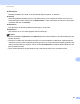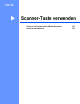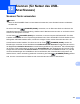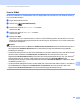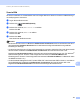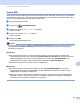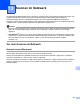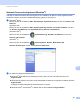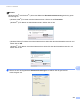Software User's Guide
Table Of Contents
- SOFTWARE-HANDBUCH
- Inhaltsverzeichnis
- Gerätetasten
- 1 Funktionstastenfeld verwenden
- Druckertasten verwenden
- Abbrechen
- Sicherer Druck (für MFC-7460DN und MFC-7860DW)
- Unterstützte Druckeremulationen (für DCP-7070DW und MFC-7860DW)
- Liste der internen Schriften drucken (für DCP-7070DW und MFC-7860DW)
- Druckerkonfigurationsliste drucken (für DCP-7070DW und MFC-7860DW)
- Testdruck (für DCP-7070DW und MFC-7860DW)
- Duplexdruck (für DCP-7070DW und MFC-7860DW)
- Standard-Druckereinstellungen wiederherstellen (für DCP-7070DW und MFC-7860DW)
- Scanner-Tasten verwenden
- Druckertasten verwenden
- 1 Funktionstastenfeld verwenden
- Windows®
- 2 Drucken
- Brother-Druckertreiber verwenden
- Dokument drucken
- Duplexdruck (beidseitig Drucken)
- Gleichzeitig scannen, drucken und faxen
- Druckertreiber-Einstellungen
- Druckertreibereinstellungen aufrufen
- Funktionen des Windows®-Druckertreibers
- Registerkarte Grundeinstellungen
- Registerkarte Erweitert
- Skalierung
- Umkehrdruck
- Wasserzeichen benutzen
- Wasserzeichen-Einstellungen
- Druck von Kopf- und Fußzeile einrichten
- Tonersparmodus
- Sicherer Druck (für MFC-7460DN und MFC-7860DW)
- Administrator
- Benutzerauthentifizierung (für MFC-7860DW)
- Andere Druckoptionen
- Makro (für DCP-7070DW und MFC-7860DW)
- Einstellung Druckdichte
- Druckergebnis verbessern
- Leere Seite überspringen
- Registerkarte Druckprofile
- Druckprofil bearbeiten
- Support
- Einstellungen für Papierzuführung
- Status Monitor
- Funktionen des BR-Script-3-Druckertreibers (für MFC-7860DW) (PostScript® 3™-Emulation)
- Status Monitor
- 3 Scannen
- Scannen eines Dokumentes mit dem TWAIN-Treiber
- Scannen eines Dokumentes mit dem WIA-Treiber (Windows® XP/Windows Vista®/Windows® 7)
- Scannen eines Dokumentes mit dem WIA-Treiber (Windows-Fotogalerie und Windows-Fax und -Scan)
- ScanSoft™ PaperPort™ 12SE mit OCR von NUANCE™ verwenden
- Objekte ansehen
- Organisation der Objekte in den Ordnern
- Verknüpfungen zu anderen Anwendungen
- ScanSoft™ PaperPort™ 12SE mit Texterkennung (OCR) konvertiert eingescannten Text so, dass er bearbeitet werden kann
- Objekte aus anderen Anwendungen importieren
- Objekte in andere Formate exportieren
- Deinstallation von ScanSoft™ PaperPort™ 12SE mit OCR-Texterkennung
- 4 ControlCenter4
- Übersicht
- ControlCenter4 im Standard-Modus verwenden
- Registerkarte Scannen
- Registerkarte PC-FAX (nur für MFC-Modelle)
- Registerkarte Geräteeinstellungen
- Registerkarte Support
- ControlCenter4 im Erweiterten Modus verwenden
- Registerkarte Scannen
- Registerkarte PC-Kopie
- Registerkarte PC-FAX (nur für MFC-Modelle)
- Registerkarte Geräteeinstellungen
- Registerkarte Support
- Registerkarte Benutzerdefiniert
- 5 Remote Setup (nur für MFC-Modelle)
- 6 Brother PC-FAX-Software (nur für MFC-Modelle)
- 7 Firewall-Einstellungen (für Netzwerknutzer)
- 2 Drucken
- Apple Macintosh
- 8 Drucken und Faxen
- 9 Scannen
- 10 ControlCenter2
- 11 Remote Setup
- Scanner-Taste verwenden
- 12 Scannen (für Nutzer des USB-Anschlusses)
- 13 Scannen im Netzwerk
- Stichwortverzeichnis
195
12
12
Scanner-Taste verwenden 12
Hinweis
Wenn Sie die SCANNER-Taste in einem Netzwerk verwenden, lesen Sie bitte Scannen im Netzwerk
auf Seite 200.
Sie können die Taste (SCANNER (SCAN)) verwenden, um ein Dokument direkt vom Gerät in Ihre
Standard-Programme für Textverarbeitung, Grafiken oder E-Mail einzuscannen oder um es direkt in einem
Ordner Ihres Computers zu sichern.
Um die Taste (SCANNER (SCAN)) zu verwenden, muss am Computer die Brother MFL-Pro-Suite
installiert und das Gerät an den Computer angeschlossen sein. Wenn Sie die MFL-Pro Suite bereits von der
beiliegenden CD-ROM installiert haben, wurden die richtigen Treiber und das ControlCenter4 bzw. das
ControlCenter2 bereits installiert. Zum Scannen mit der Taste (SCANNER (SCAN)) werden die
Einstellungen verwendet, die auf dem Bildschirm Geräteeinstell. zum Scannen des ControlCenter4 oder in
der Registerkarte Hardware-Abschnitt im ControlCenter2 gewählt sind. (Für Windows
®
siehe Einstellungen
der Scanner-Taste konfigurieren auf Seite 75 für Standard-Modus oder Einstellungen der Scanner-Taste
konfigurieren auf Seite 88 für Erweiterter Modus. Für Macintosh siehe SCANNEN auf Seite 173.) Wie Sie
die Scannereinstellungen der Schaltflächen des ControlCenter4 oder ControlCenter2 konfigurieren und
wählen können, welche Anwendung jeweils bei Verwendung der Taste (SCANNER (SCAN)) geöffnet
wird, ist unter ControlCenter4 auf Seite 63 oder ControlCenter2 auf Seite 171 beschrieben.
Scannen (für Nutzer des USB-
Anschlusses)
12